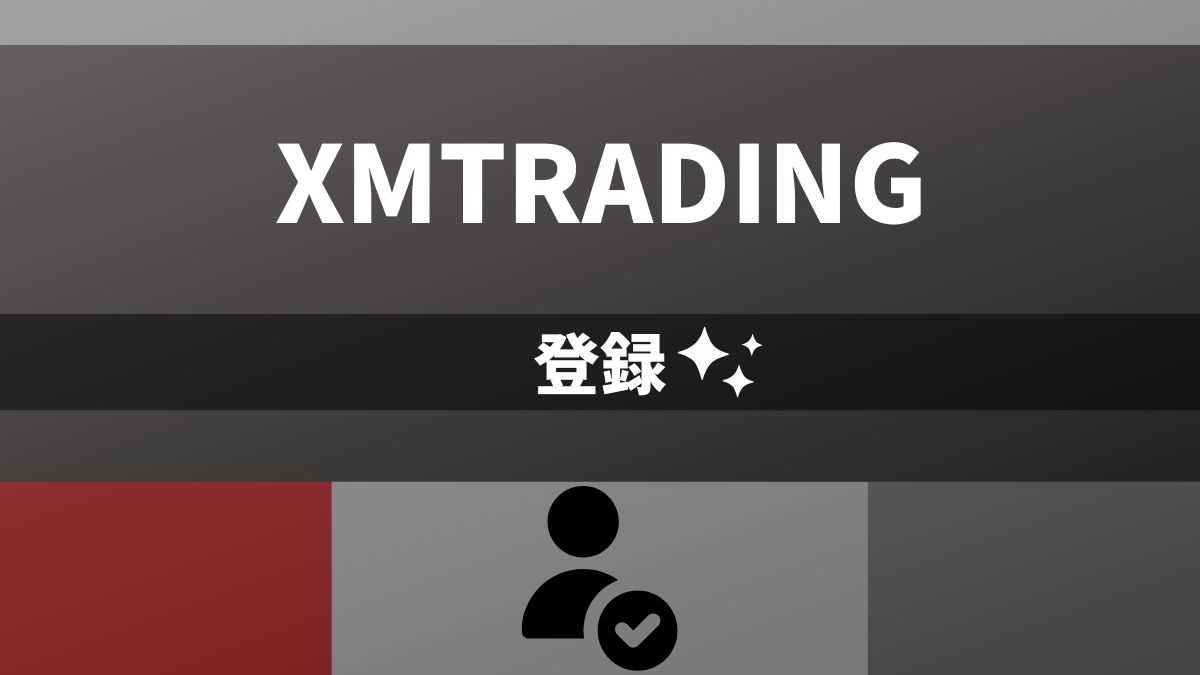XM(XMTrading)の【登録方法】を解説します。
登録は無料で、数分で完了し、面倒な郵送は一切なし。
XMの会員ページには登録したメールアドレスと、ここで作成したプロフィールパスワードを使ってログインします。
XMでは登録(口座開設)するだけで13,000円のボーナスをもらうことができ、ボーナスだけでトレードできる!
XMのプロフィール登録(口座開設)

XM公式サイトの登録ページにアクセス。
プロフィールパスワードを作成
XMのアカウント登録ページに、ご自身のメールアドレスを入力し、パスワードを決めます。
ブランドは Tradexfin Limited(セーシェルライセンス)か FinTrade Limited(モーリシャスライセンス)のいずれかを選択しますが、初期の Tradexfin Limited の開設でOK。
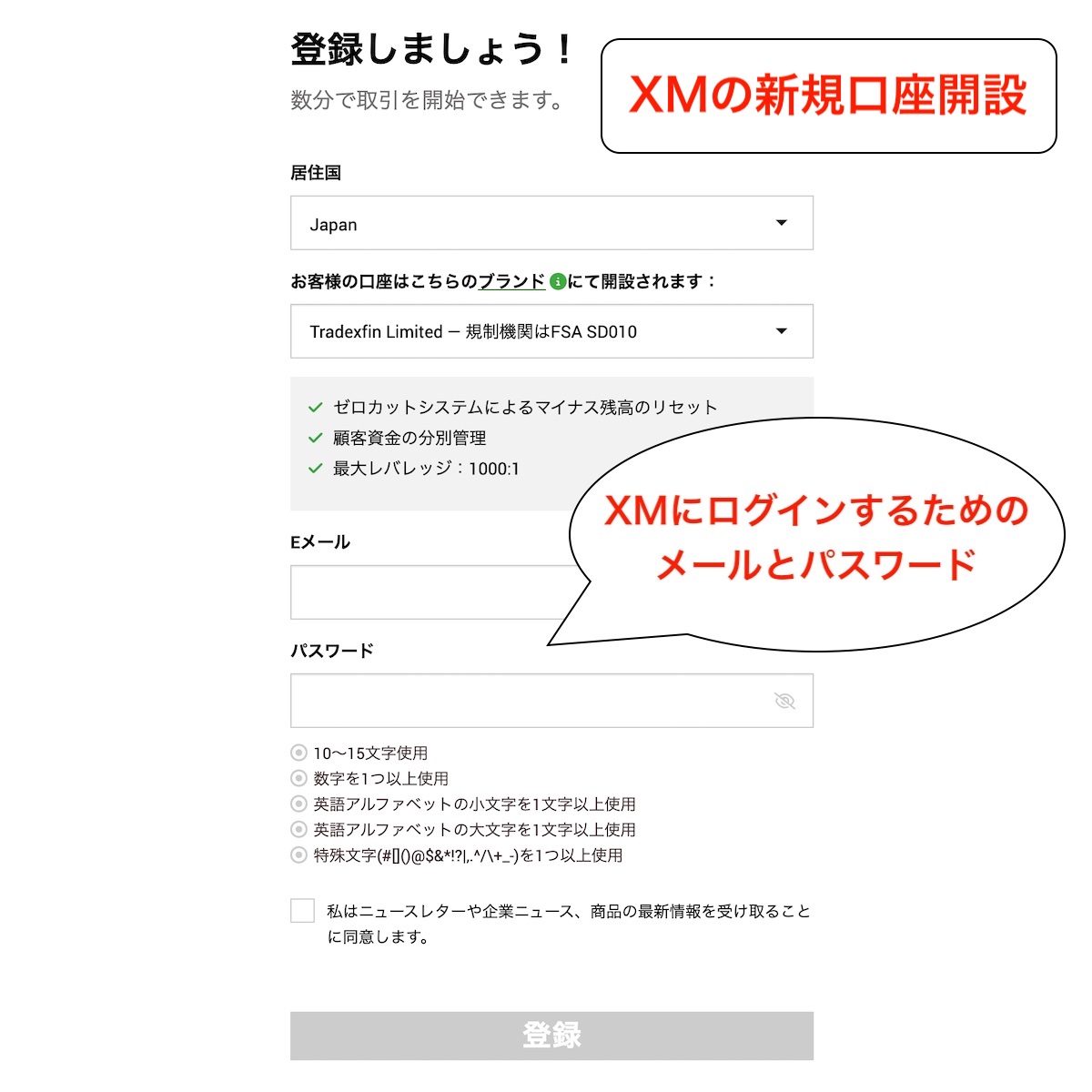
XMからメールが届くので、ひきつづき画面の指示にしたがって必要な情報を入力していきます。
XMはひとつのメールアドレスによるログインでXMに保有するすべての取引口座にログイン・切り替えができる仕様になりました。
昔のXM会員ページは口座番号(MT4 / MT5番号)によるログインでしたが、現在は口座番号ではログインできなくなっています。
トレードする際のプラットフォームであるMT4 / MT5アプリには口座番号(MT4番号 / MT5)と口座パスワードでログインします。この違いに注意。
個人情報フォームを入力
XM公式のマイページがリニューアルされました(黒基調のデザインから白基調になった)。
登録ページも画像のものとは少しだけ変わっています。
「下のお名前」と「姓」は、英語のアルファベット文字を使って入力します。
電話は、コード「+81(国番号)」のあとに最初の0を除いた番号を入力します。
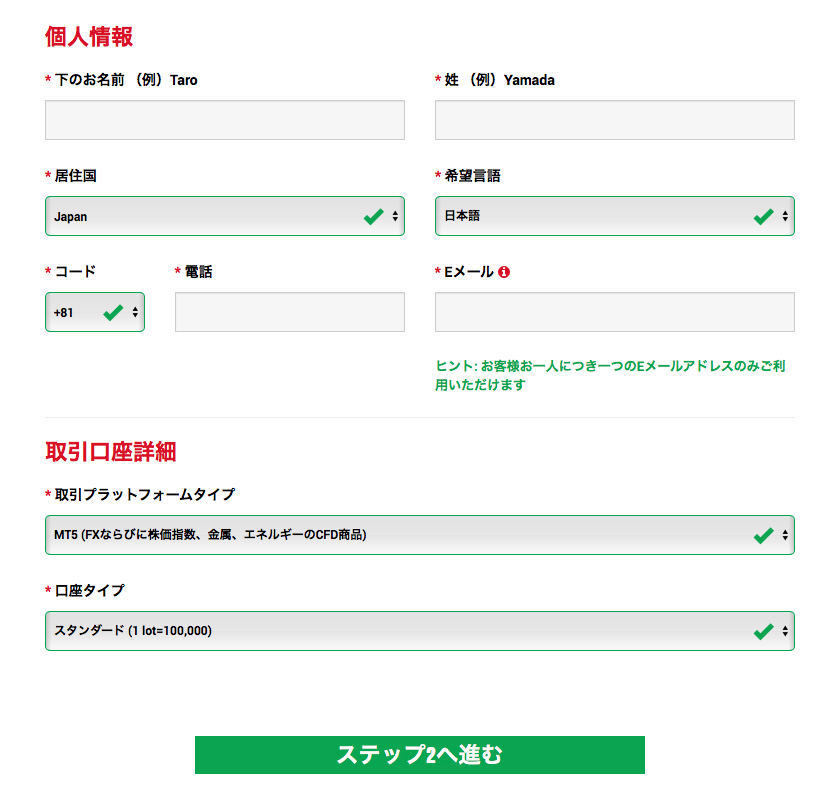
取引プラットフォームは MT5 か MT4 のどちらがいいのか?→ MT5がいい
取引口座詳細 では 取引プラットフォームタイプ の選択をしますが、
よほどMT4にこだわりのあるトレーダーでないかぎり、新しいMT5がいいです。
あとから追加口座にてMT4、MT5どちらの取引口座にも移行できるので悩みすぎる必要なし。
XMの口座タイプ
口座タイプ はすべてのプロモーションでボーナスをもらえるスタンダード(Standard)でOKですが、つぎの基準で選べばよし。
【選ぶべきオススメ口座タイプ】
入金ボーナスを活用したいのなら スタンダード口座
入金ボーナスがいらないのなら取引条件の良い KIWAMI極口座
▼口座タイプによってもらえるボーナス一覧
| マイクロ口座 | スタンダード口座 | KIWAMI極口座 | XMTrading Zero口座 | |
| 13,000円の口座開設ボーナス | ||||
| 入金ボーナス |
▼口座タイプ比較(XMTrading公式より)
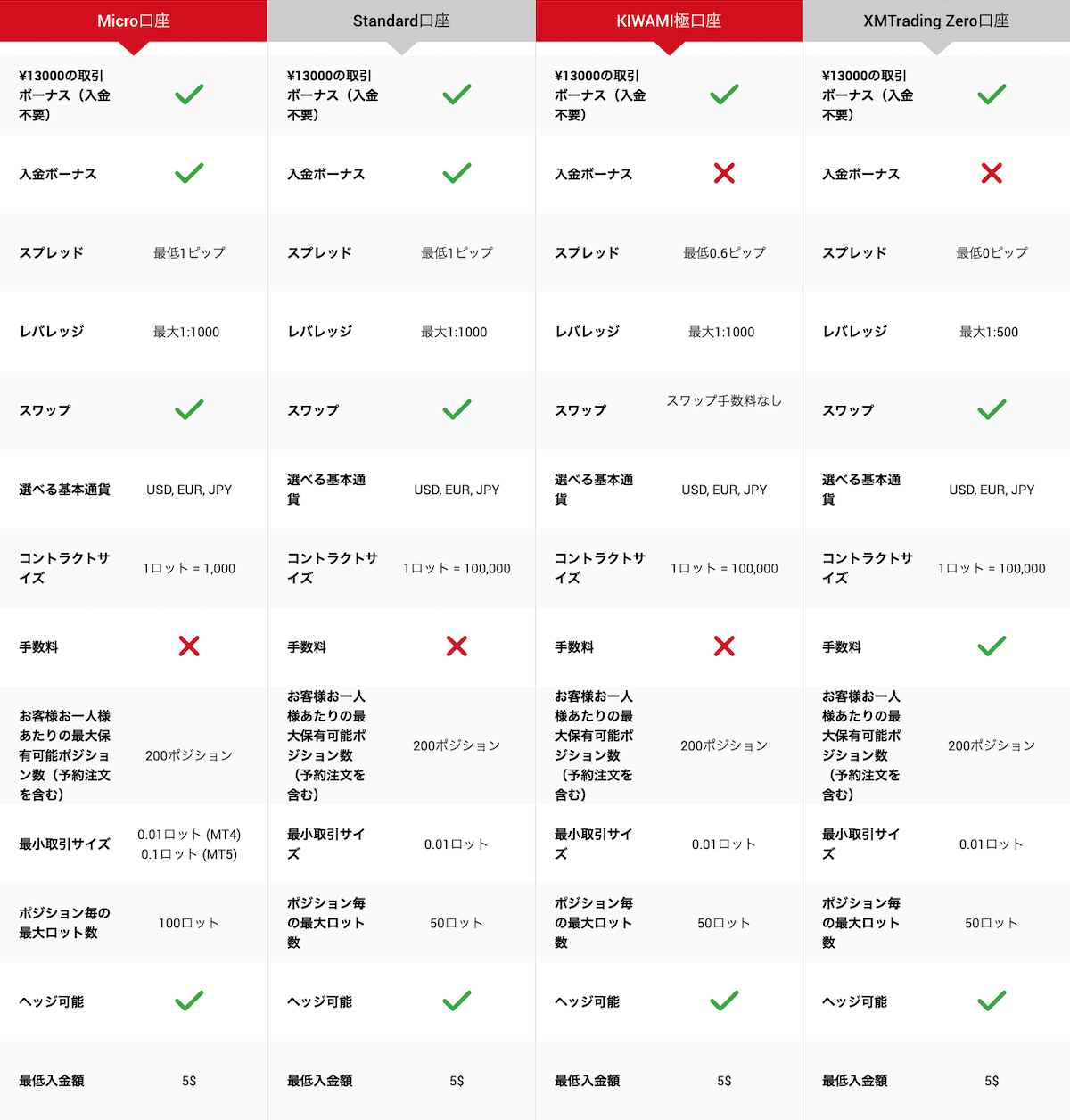
マイクロ口座とスタンダード口座の違いが気になりますが、マイクロ口座は少額サイズでトレードするための口座です。
マイクロ口座では1ロットの取引額がスタンダード口座より低く設定されており、10通貨からの取引が可能。マイクロ口座はトレードの検証用に適しています。
マイクロ口座は少額でトレードできる取引口座ですが、スタンダード口座であっても1,000通貨(0.01ロット)からトレードできるので、
初心者でないならば1,000通貨単位でもポジション数量を調整できるスタンダード口座で問題ないと考えています。
ただし慣れていないカテゴリの銘柄をトレードする場合、最低ロットでも価格が大きく変動する場合があるので注意してください。
ゼロ口座(XMTrading Zero)はスプレッドが狭いかわりに、ポジションを保有・決済するたびに外だしで手数料が発生する口座タイプです。
スキャルピング(超短期トレード)に特化しているといえる口座タイプですが、入金ボーナスをもらえませんし、XMでトレードするうえではゼロ口座を選択するメリットはあまりありません。
2022年10月末に KIWAMI極口座 が登場しました。
KIWAMI極口座は、簡単にいうとスプレッドが狭い口座タイプで、スワップなし、最大レバレッジ1,000倍、外出しの固定手数料なしとなりますが入金ボーナスがもらえません。
口座開設だけでもらえる13,000円取引ボーナスは使うことができます。
KIWAMIはボーナスいらずに純粋に取引条件の良さを求めるのなら有力候補となります。
ステップ2へ進む を押して次のステップへ。
XMの登録 ステップ2のページ
次のページでは「下のお名前」と「姓」を全角カタカナで入力します。
住所詳細はアルファベットで入力します。本人確認書類と同一の住所であることが必要です。
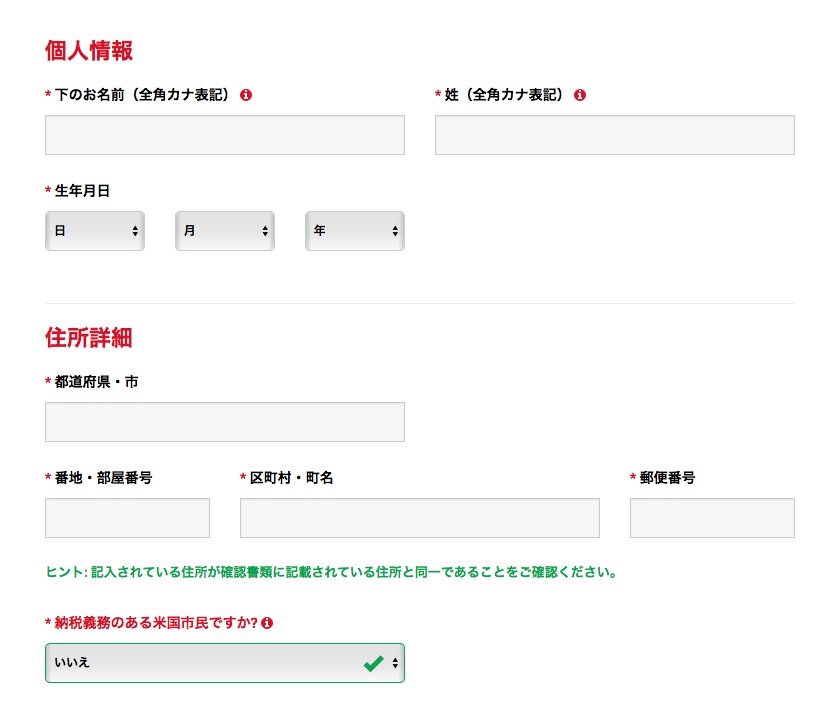
海外口座の場合、住所を「英字」で入力することになっているので少しとまどってしまいますが、XMでは入力しやすいフォームとなっているので下記を参考に入力すれば英語変換サイトを使う必要はないかなと思います。
- 例:都道府県・市 は [ Tokyo ]
- 例:番地・部屋番号 は [ 123, 1-2-3 ]
- 例:区町村・町名 は [ Nishishinjuku, Shinjuku-ku ]
英語表記の住所では日本の書き方とは逆で、小さいエリアから大きいエリアの順に書くことになっていますが、多少、入力が前後しても問題ありません。
XM側で本人確認書類と同じ住所であることが確認できればいいのです。
取引口座詳細と投資家情報について
ページ中段の 取引口座詳細 では、
口座の基本通貨 は [ JPY ]
レバレッジ は [ 1:1000 ] でよいです(XMでは長らく最大レバレッジ888倍だったのが1,000倍も選べるようになりました)。トレード時にロットはご自身で指定しますが、大きなレバレッジがいらないのなら下げてもいいでしょう。
口座ボーナス は [ ボーナスの受け取りを希望 ] を選択(ほとんどの人にとっては受け取ったほうがいいでしょう)
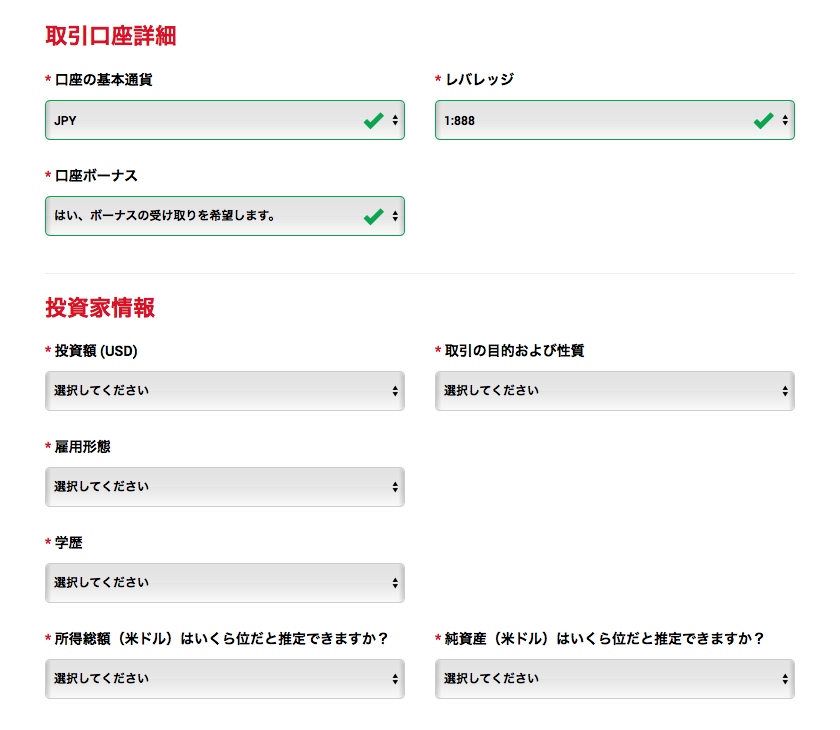
投資家情報はアンケートみたいなものなので、考えすぎずに該当するものを選択してください。
口座パスワードを決める
最後にパスワードを決めます。アルファベットの小文字、大文字、数字を組み合わせたパスワードであることが必要です。決めたパスワードはメモをお取りください。
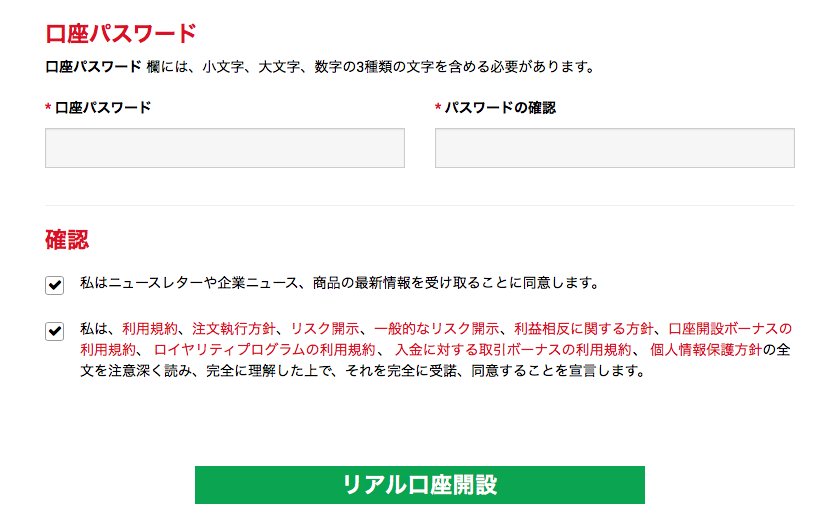
最後に確認2つにチェックを入れたら リアル口座開設 を押します。
入力したメールアドレスにXMからメールが届くので、メール内の こちらをクリック をクリックするとメールアドレスが認証されます。
受信箱にメールが届いていない場合は迷惑メールフォルダをチェックすること。
受信したXMのメールには「MT4 / MT5のID」と「サーバー名」が記載されているので大切に保管してください。